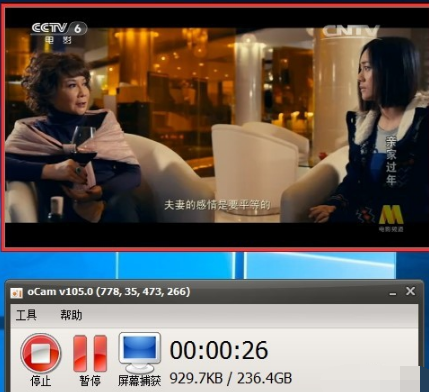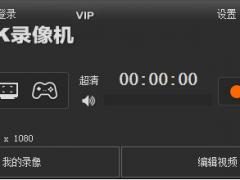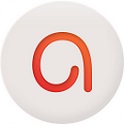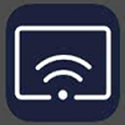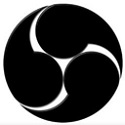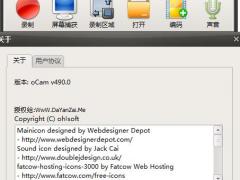
oCam免费屏幕录像软件V490.0汉化版
- 软件授权: 免费软件
- 软件类型: 国产软件
- 软件语言: 简体中文
- 更新时间: 2022-01-08
- 软件评分:
- 软件大小: 11.57 MB
- 应用平台: WinXP/Win7/Win8/Win10
oCam免费屏幕录像软件V490.0汉化版_oCam下载。oCam免费屏幕录像软件是一款界面简洁,功能强大的屏幕录像工具,具有小巧的体积,简单易用,界面上几个功能非常的明显清晰,oCam免费屏幕录像软件可以轻松帮助你录制电脑桌面屏幕,一键轻松录制,捕捉电脑屏幕上的画面,oCam免费屏幕录像软件不仅可以捕捉到画面,还可以将正在播放的声音录制下来,制作成一个完美的录像视频,适用于教程录制,游戏视频录制,操作过程录制等等,oCam免费屏幕录像软件支持录制电脑桌面上的任何区域,可以选择全屏录制和自定义录制,多种录制方式,随你选择,非常的容易上手使用。
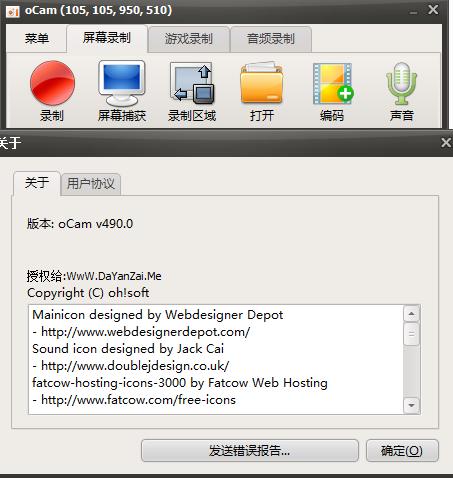
软件特色
电脑屏幕,视频录制。
使用录音内置的视频编解码器(支持AVI,MP4,FLV ,MOV ,TS ,VOB )和音频编解码器( MP3 )和实时音频编码
可以记录您使用外部VFW的编解码器。
具有较大的视频格式,支持超过4GB 。
从您的计算机,你可以录制声音。
录音成为可能,而不立体声混音设置( Windows 7, Vista SP1 或更高版本)
记录时,各种声音质量可以选择。
屏幕捕捉是可能的。图像格式( JPEG,GIF ,PNG,BMP )
键盘的记录区域可以容易地控制。
可录制全屏幕与窗口区域。
在录制过程中,鼠标光标可以设置包括在内。
错误报告是提供给开发人员。
将结果记录可以存储在特定的文件夹,你可以选择。
OCAM双显示器支持。
Flash IE浏览器中,目标区域可以选择。
从FPS设置首选项是可能的。
录制时间表功能可用。
使用说明:
如何用ocam录屏软件录制视频和课件?
1、首先在本站下载安装ocam屏幕录像工具,很简单不加赘述,这个软件特点是精简好用,适合大众。启动后就是这样子。
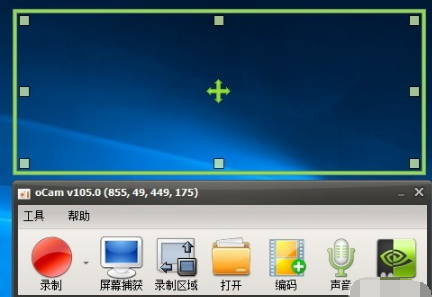
2、上面的为录制区域,可以调节大小,对准视频区域。
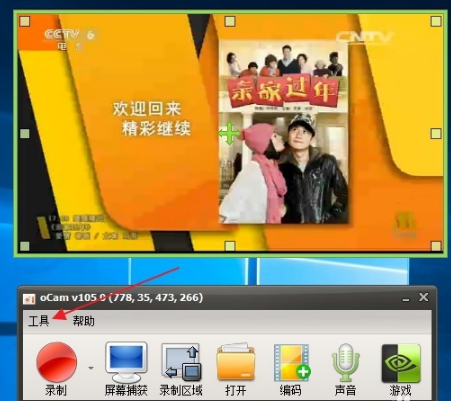
3、点击上面的工具,打开选项,可以设置一些参数,设置自己需要保存的文件夹
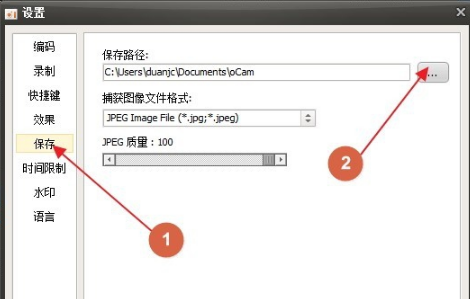
4、设置编码格式,这里可以选择有avi,mp4,flash等,根据自己要求选择,一般选择mp4
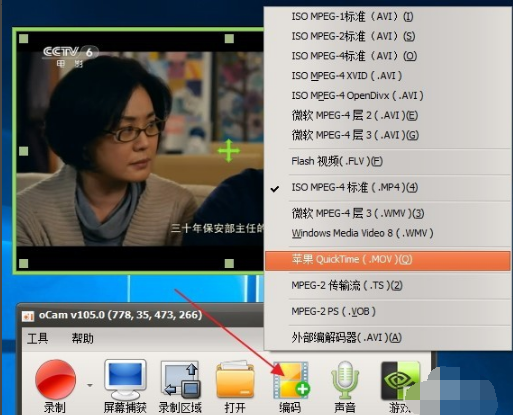
5、设置声音,这里有几个选项,有录制系统声音,麦克风,耳机,及不录制麦客风等,麦克风可以录制自己声音,耳机就是电脑外接音响的声音
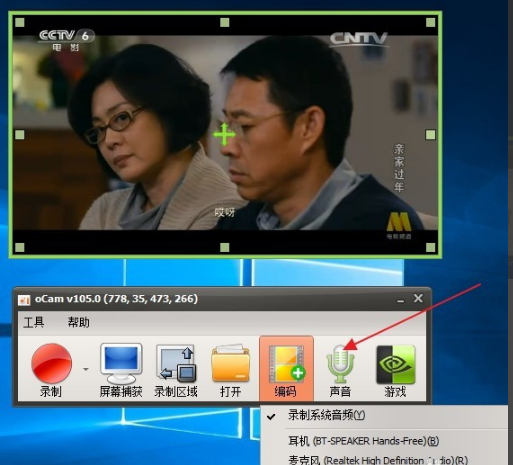
6、一切设置好后,点击录制旁的小箭头,有两个选项,是录制屏幕视频和声音还是只录制声音。
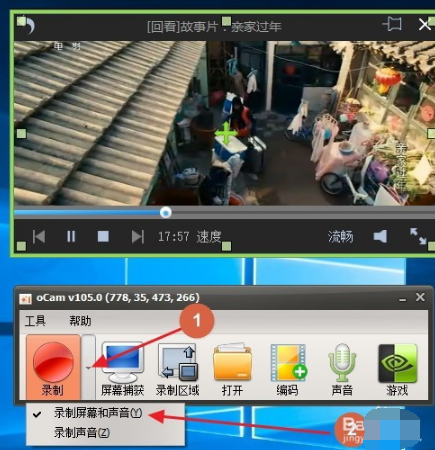
7、确定好就点录制,视频就开始录制了,录完了,就点击停止就自动保存了。